【OneDrive客户端】Microsoft OneDrive下载 v21.180.0905 正式版
软件介绍
OneDrive客户端是来自微软的一款专业云储存软件,也是你Microsoft帐户附带的免费在线存储服务,能够为用户分享超大免费的存储空间,让你可以随意将相册、文件等数据存放在其中,而且还能够与安卓、苹果、平板电脑等多种移动设备连通使用,让你随时随地都能够进行访问。
OneDrive支持100多种语言,同时还支持相册自动备份、自适应网速的视频播放协议、在线Office、分享文件等多种功能,是广大用户管理与分享自己文档、照片、视频的最佳个人云储存软件。
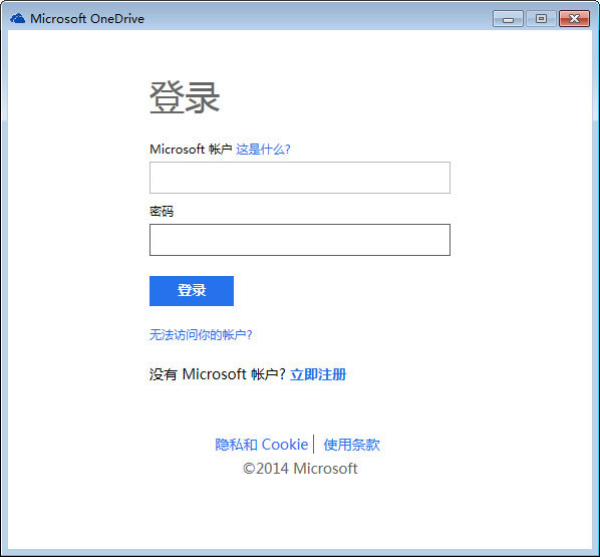
OneDrive客户端特色
1、轻松上传内容
使用单个请求上传最大 4MB 的文件,或使用 createUploadSession 通过可恢复传输上传最大 15GB 的文件。
2、帮助用户快速找到所需的文档
只需发出一个请求,就可以在文件夹中或跨用户可以访问的所有文件搜索文档。
3、企业共享,无需操作
通过共享链接,在组织内部或各组织之间快速匿名共享文件。
4、将文件转换为所需的格式
将文档转换为 PDF,或为应用可以预览但不直接支持的超过 200 种不同格式提取缩略图。
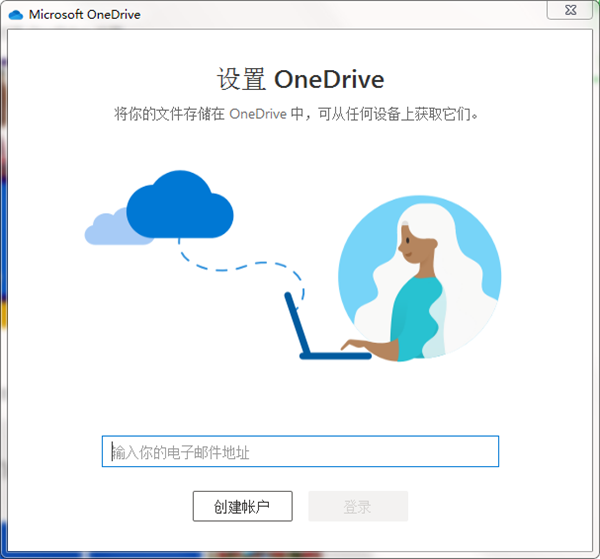
OneDrive客户端功能
1、相册的自动备份功能
无需人工干预,onedrive自动将设备中的图片上传到云端保存,一旦设备出现故障,用户仍然可以从云端获取和查看图片。
2、在线Office功能
微软将自家的主力办公软件Office与onedrive结合,用户可以在线创建、编辑和共享文档,而且可以和本地的文档编辑进行任意的切换,本地编辑在线保存或在线编辑本地保存。其中,在线编辑的文件是实时保存的,可以避免本地编辑时宕机造成的文件内容丢失,提高了文件的安全性。
3、分享文件
用户可通过OneDrive分享指定的文件、照片或者整个文件夹,只需分享一个共享内容的访问链接给其他用户,其他用户就可以且只能访问这些共享内容,无法访问非共享内容。
OneDrive添加文件
可以采用几种不同的方式将现有文件放在 OneDrive 上。 首先,决定你是要在电脑上保留原始文件并将它们的副本置于 OneDrive 上,还是要将它们从电脑上剪切并移动到 OneDrive 上。
使用 OneDrive 应用将文件复制到 OneDrive 中
步骤 1
在“开始”屏幕上,点击或单击 OneDrive 以打开 OneDrive 应用。
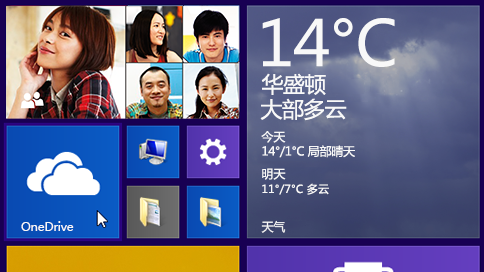
步骤 2
点击或单击文件夹以浏览到 OneDrive 上要将文件添加到其中的位置。
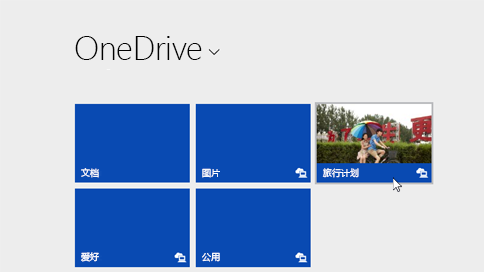
步骤 3
从屏幕的上边缘或下边缘向内轻扫或右键单击以打开应用命令,然后点击或单击“添加文件”。
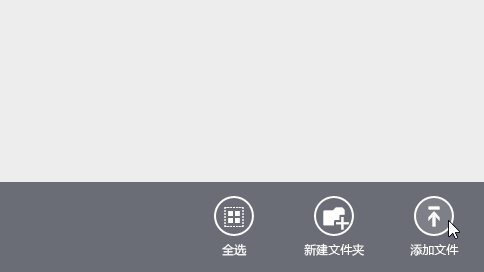
步骤 4
浏览到要上载的文件,点击或单击以选中这些文件,然后点击或单击“复制到 OneDrive”。
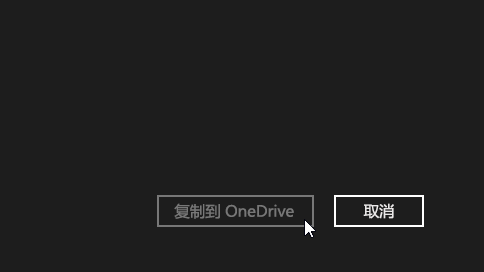
使用 OneDrive 应用将文件移动到 OneDrive 中
移动文件时,将把它们从电脑中删除并将它们添加到 OneDrive 中。
点击或单击 OneDrive 旁边的箭头,然后选择“此电脑”。
浏览到要移动的文件,然后向下轻扫或右键单击它们以选择它们。
点击或单击“剪切”。
点击或单击“此电脑”旁边的箭头,然后选择 OneDrive 以浏览到你的 OneDrive中的文件夹。
从屏幕的上边缘或下边缘向内轻扫或右键单击以打开应用命令,然后点击或单击“粘贴”。
使用文件资源管理器将文件移动到 OneDrive 中
移动文件时,将把它们从电脑中删除并将它们添加到 OneDrive 中。 将右窗格中的文件列表中的文件拖动到左窗格中的 OneDrive 中。
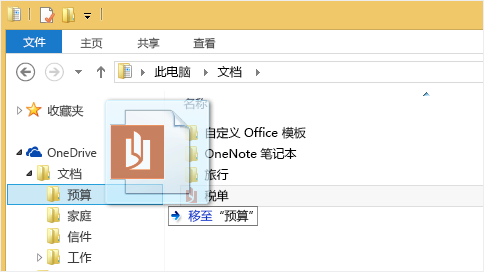
从应用将文件保存到 OneDrive 中
你可以从应用将文件直接保存到 OneDrive 中。 你将可以选择保存到 OneDrive 或其他位置,包括你的电脑。 点击或单击左上角的箭头来将你的位置更改为 OneDrive(如果尚未选择它)。
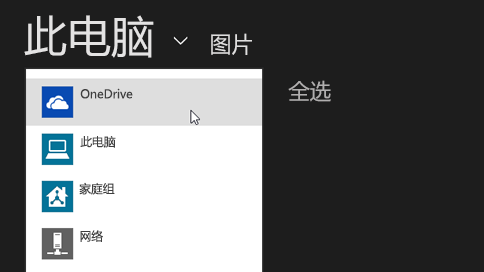
然后,选择 OneDrive 中要将你的文件保存到其中的文件夹,输入文件的名称,然后点击或单击“保存”。
从桌面应用将文件保存到 OneDrive 中
使用 Microsoft Office Word 或 Paint 之类的桌面应用时,还可以将文件直接保存到 OneDrive 中。
在你使用的应用中单击“保存”,然后点击或单击左窗格中的 OneDrive。

选择 OneDrive 中要将你的文件保存到其中的文件夹,输入文件的名称,然后点击或单击“保存”。
自动保存到 OneDrive 中
在大多数电脑上,OneDrive 是你保存 Microsoft Office 文件(如 Word 文档和 Excel 工作表)、PDF 和其他文档时所显示的推荐位置。 如果你的电脑具有内置的摄像头,则你可以自动将你拍摄的照片副本直接保存到 OneDrive,以便你始终拥有备份。 为确保你的电脑设置为自动保存,请检查你的 OneDrive 设置。
从屏幕右边缘向中间轻扫,点击“设置”,然后点击“更改电脑设置”。
(如果使用的是鼠标,则指向屏幕右下角,然后将鼠标指针向上移动,单击“设置”,然后单击“更改电脑设置”。)
对于文档,点击或单击 OneDrive,然后启用“将文档默认保存到 OneDrive。
对于照片,点击或单击“本机照片”,然后选择“上载高品质照片”,或者,对于较高分辨率的副本,选择“上载最高品质照片”。

OneDrive个人音乐库
只需要把自己的音乐文件扔到Onedrive的Music文件夹里,就可以随时随地任意设备体验私人云端歌库了。
不仅支持MP3等常见有损格式,还支持WMAlossless无损格式。速度方面,MP3打开联通4G跟网易云音乐、QQ音乐等平台速度并无区别,无损格式加载只能看人品了,时好时坏。
不仅客户端,良心遍布各个平台。微软还分享了功能强大的网页版Groove播放器
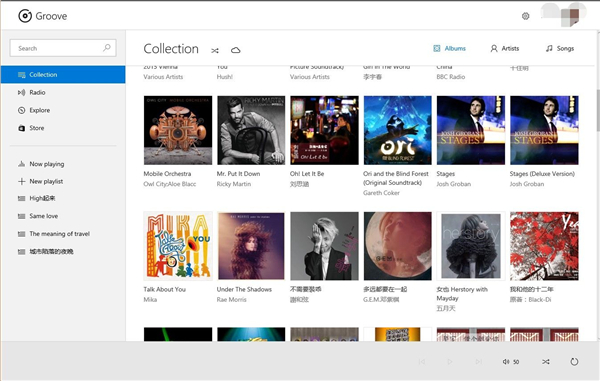
按流派、添加日期、发行年份排序,功能一个不差。
在手机上还可以离线任意播放列表,以节省流量。
不仅如此,还有艺术家照片功能,只有Groove曲库里有的艺术家,都配有图片。
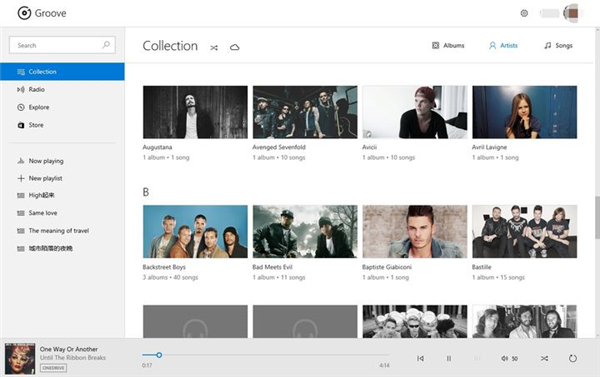
OneDrive文档协作
搭配office可以直接和任何人分享甚至共同编辑文档,并且对方的更改可以即时显示。如果有错误,可以在Onedrive查看任意历史版本
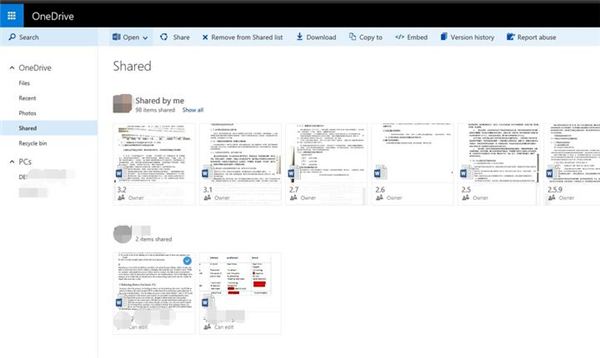
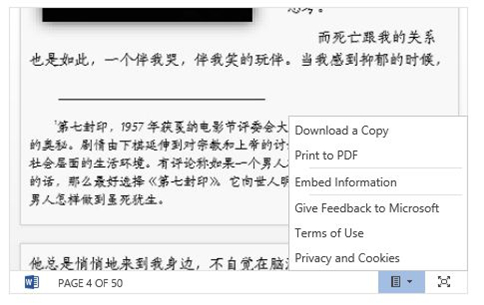
可以把任意文档以HTML代码嵌入到博客、网页 中,用以资料共享,权限可自行控制。
下载仅供下载体验和测试学习,不得商用和正当使用。
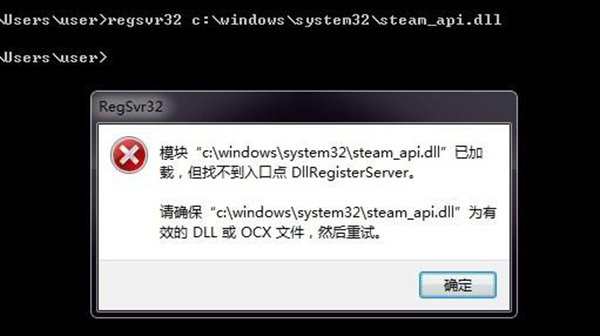
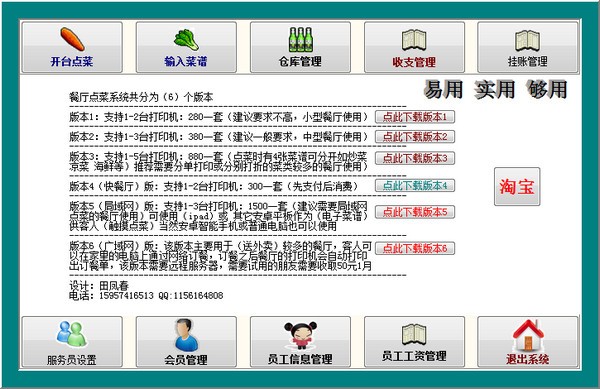
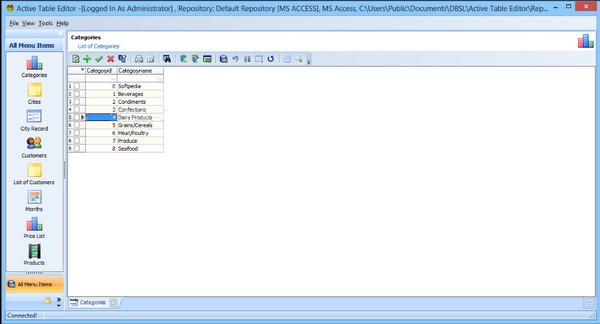
发表评论